为什么电脑插上耳机后还是外放 win10插上耳机后电脑还是外放怎么办
更新时间:2024-05-27 15:47:43作者:xiaoliu
在使用电脑时,有时候插上耳机却发现声音仍然从电脑的扬声器中输出,这是让人困扰的问题,尤其是在Windows 10系统中,这种情况可能会经常发生。那么为什么电脑插上耳机后还是外放呢?这个问题其实有很多可能的原因,可能是设置问题、驱动程序错误、插口故障等等。在遇到这种情况时,我们应该如何解决呢?接下来我们将探讨一些可能的解决方法。
具体步骤:
1.首先,双击“此电脑”。打开菜单,点击“计算机”—“卸载或更改程序”,如图所示。
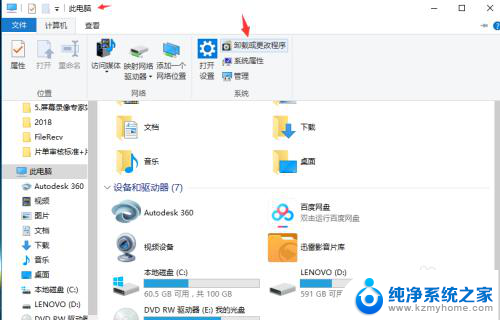
2.在新弹出的菜单中选择左边的“控制面板主页”,如图所示。
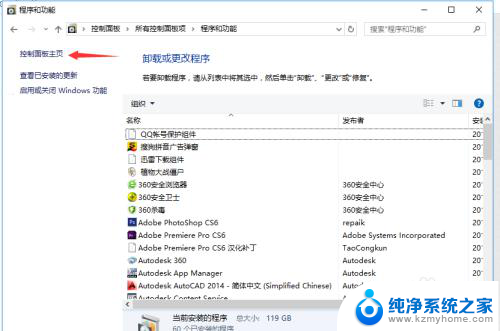
3.在主页中,选择“硬件和声音”。在新弹出来的菜单中,找到“Realtek高清晰音频管理器”,点击。
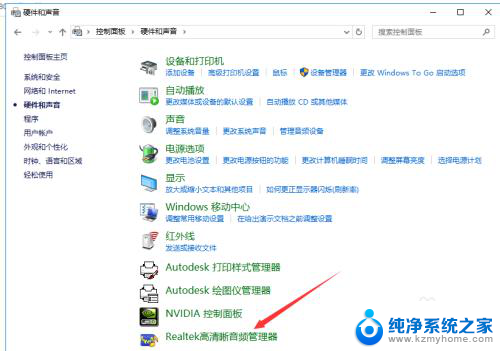
4.打开“Realtek高清晰音频管理器”菜单,如图所示。点击右上角的“设备高级设置”。

5.在弹出的对话框中,选择“将相同类型的输入插孔链接为一个设备”然后点击确定。
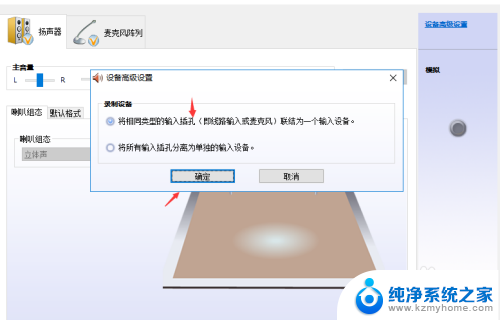
6.最后再次点击“确定”,关闭窗口。设置完毕,就可以开始插上耳机听歌啦。

以上就是为什么电脑插上耳机后还是外放的全部内容,如果有不清楚的用户,可以根据小编提供的方法来操作,希望能够帮助到大家。
为什么电脑插上耳机后还是外放 win10插上耳机后电脑还是外放怎么办相关教程
- 为什么台式电脑插耳机,电脑还外放 win10插上耳机后电脑还是外放怎么办
- 插上耳机电脑外放 win10插上耳机后外放声音还在怎么解决
- 为什么笔记本电脑插上耳机还是外放 Win10耳机插上后音频仍从电脑外放
- 电脑上插上耳机还是外放 win10插上耳机后无声如何解决
- 耳机插入电脑还是外放 win10插上耳机后音频仍从电脑外放怎么办
- 为什么耳机连接了还是外放 win10耳机插上去电脑还是外放怎么办
- 电脑耳机插上去 外放还有声音 win10插上耳机后电脑仍然从外放播放声音怎么办
- 为什么电脑插了耳机声音还是会外放 win10插上耳机电脑没有声音
- 耳机孔插上耳机没声音 Win10电脑插上耳机无声怎么办
- 电脑耳机插孔没有声音 Win10电脑插上耳机无声怎么办
- u盘win10装win7系统 win10系统如何降级为win7系统
- win10 开放远程桌面 Win10远程桌面开启步骤
- win10屏幕刷新率在哪设置 Windows10更改屏幕刷新率的方法
- 插上耳机有声音不插耳机没声音 Win10电脑插上耳机没声音怎么解决
- 新电脑怎样分盘 win10新电脑分盘步骤
- 如何关闭键盘win键 win10系统如何关闭win键组合键
win10系统教程推荐
- 1 u盘win10装win7系统 win10系统如何降级为win7系统
- 2 新电脑怎样分盘 win10新电脑分盘步骤
- 3 怎么看笔记本电脑激活时间 win10系统激活时间查看步骤
- 4 win10自动休眠设置 win10自动休眠设置方法
- 5 笔记本蓝牙连接电视后如何投屏 win10笔记本无线投屏到电视怎么设置
- 6 win10关闭windows防火墙 Win10系统关闭防火墙步骤
- 7 win10开机图标变大了 win10电脑重启图标变大解决技巧
- 8 电脑重置后windows怎么激活 win10系统重置后激活方法
- 9 怎么开电脑麦克风权限 win10麦克风权限在哪里可以找到
- 10 windows 10开机动画 Windows10开机动画设置方法